ストレスなく文字入力をする最良の方法は
① 文字入力でストレスを感じるのは漢字の誤変換です。漢字変換の精度を上げれば入力は倍はかどります。
単語で変換するのではなく、文節で区切って変換すると誤変換が少なくなりますので、文章を入力するときは「文節」を意識するように心掛けましょう。
まず文節を区切ることから始めましょう。
「きょうはいしゃへいきます」 と入力されると「きょうは ➪ いしゃへ ➪ いきます…」などと言語バーのアプリは自動で自然な文節を選びます。
次に文節同士のつながりを考えてくれます。
例えば:「今日は」「医者へ」が候補に上がれば、当然「今日は医者へ」と変換するのが自然です。
こうした一連の処理を瞬時にこなしたうえで、最終変換候補を確定するとそれが学習情報としてデーターベースに登録されます。
※ 文節区切りは、文章で「ね」などをつけて意味が通じる最小の文です。
例 「今日歯医者へ行く」の場合は「今日は+ね」、「歯医者へ+ね」、「行きます+ね」と文節で変換していくと希望通りに変換できます。
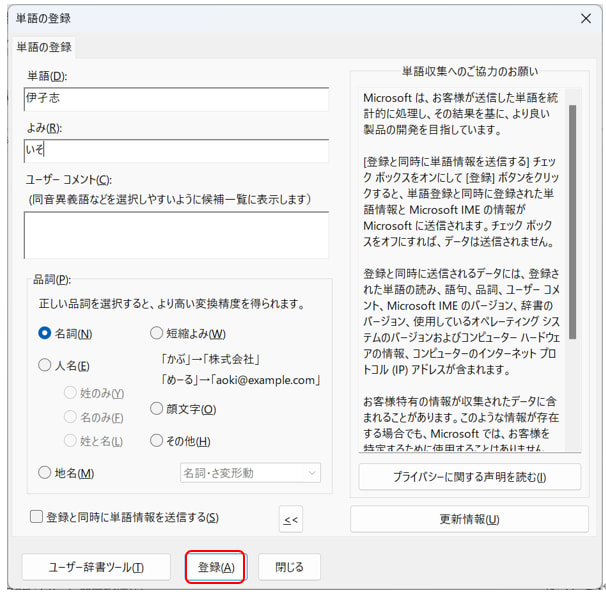
② 単語登録
パソコンで固有名詞などの文字を入力するときに思うように変換できずにイライラするときがあります。
望み通りの漢字が変換候補に出てこないために、入力に時間がかかってしまうということはよくあります。
特に苗字とか名前・地名など「単語登録」をしておくと簡単に変換候補にでてきます。
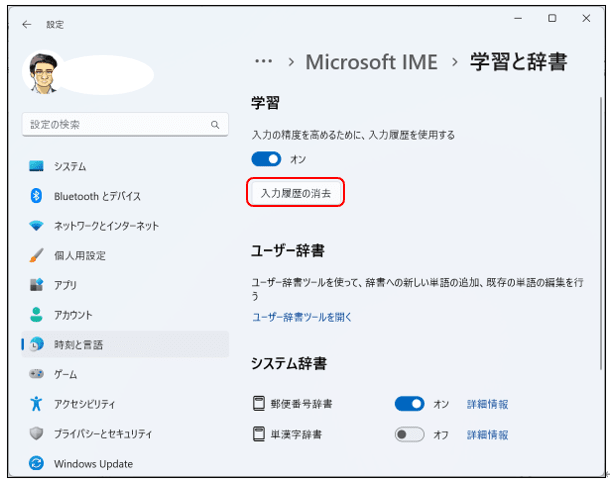
③ 入力履歴を削除
言語バーでは普通入力履歴がオンとなっていて過去に入力された語句が履歴として残っていて文字を入力したときに残っている履歴が変換の候補として表示されることがあります。
便利ですが入力でスムースに変換できる人にとっては便利な機能ですがそうでない人は入力履歴を消しましょう。
現在保存されている入力履歴を削除する方法:
タスクバーの「あ」や「A」右クリックし、メニューの「設定」ををクリックしMicrosoft IME の設定画面の「学習と辞書」をクリックして、「学習と辞書」の画面の「入力履歴の消去」をクリックします。
① 文字入力でストレスを感じるのは漢字の誤変換です。漢字変換の精度を上げれば入力は倍はかどります。
単語で変換するのではなく、文節で区切って変換すると誤変換が少なくなりますので、文章を入力するときは「文節」を意識するように心掛けましょう。
まず文節を区切ることから始めましょう。
「きょうはいしゃへいきます」 と入力されると「きょうは ➪ いしゃへ ➪ いきます…」などと言語バーのアプリは自動で自然な文節を選びます。
次に文節同士のつながりを考えてくれます。
例えば:「今日は」「医者へ」が候補に上がれば、当然「今日は医者へ」と変換するのが自然です。
こうした一連の処理を瞬時にこなしたうえで、最終変換候補を確定するとそれが学習情報としてデーターベースに登録されます。
※ 文節区切りは、文章で「ね」などをつけて意味が通じる最小の文です。
例 「今日歯医者へ行く」の場合は「今日は+ね」、「歯医者へ+ね」、「行きます+ね」と文節で変換していくと希望通りに変換できます。
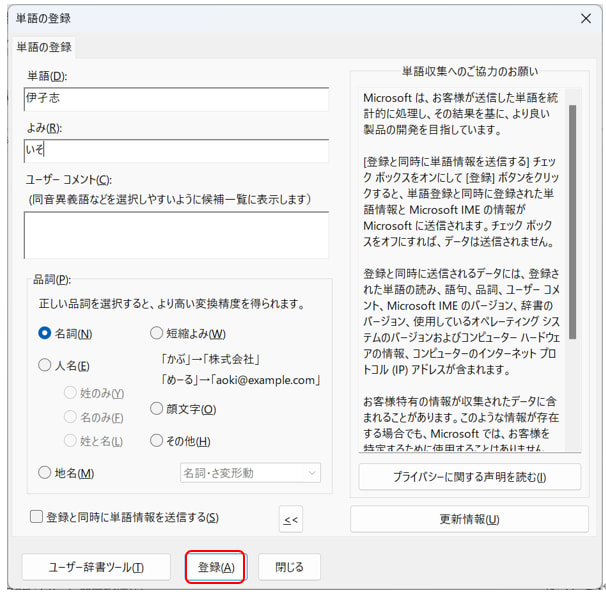
② 単語登録
パソコンで固有名詞などの文字を入力するときに思うように変換できずにイライラするときがあります。
望み通りの漢字が変換候補に出てこないために、入力に時間がかかってしまうということはよくあります。
特に苗字とか名前・地名など「単語登録」をしておくと簡単に変換候補にでてきます。
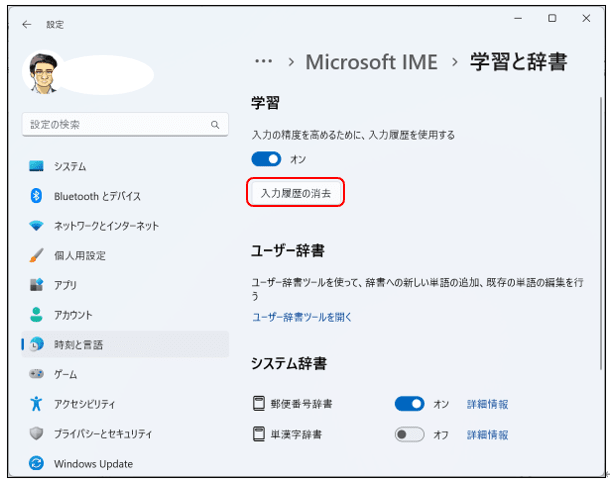
③ 入力履歴を削除
言語バーでは普通入力履歴がオンとなっていて過去に入力された語句が履歴として残っていて文字を入力したときに残っている履歴が変換の候補として表示されることがあります。
便利ですが入力でスムースに変換できる人にとっては便利な機能ですがそうでない人は入力履歴を消しましょう。
現在保存されている入力履歴を削除する方法:
タスクバーの「あ」や「A」右クリックし、メニューの「設定」ををクリックしMicrosoft IME の設定画面の「学習と辞書」をクリックして、「学習と辞書」の画面の「入力履歴の消去」をクリックします。















